DVD'yi Kindle Fire'a Yüksek Kalitede Kopyalamanın 2 Sorunsuz Yolu
Muhtemelen DVD film koleksiyonunuzu Amazon Kindle Fire tabletinizde rahatça izlemek istediğiniz zamanlar olmuştur. Bu harika/uygun bir film izleme deneyimi olurdu; ancak Kindle Fire'ın diğer tabletler gibi DVD'leri oynatmak için yerleşik bir DVD sürücüsü yoktur. Neyse ki bu gönderi dileğinizi gerçekleştirmek için 2 harika çözüm sunuyor! Yani, DVD ripper araçlarını kullanarak DVD'leri Kindle Fire destekli formata kopyalayın! O halde, her birini şimdi keşfetmeye başlayın!
Rehber Listesi
Hangi Formatları DVD'yi Kindle Fire'a Kopyalamalısınız DVD'yi Yüksek Kalitede Kindle Fire'a Kopyalamanın En İyi Yolu Handbrake ile DVD'yi Amazon Kindle Fire'a Nasıl Dönüştürebilirim DVD'leri Kindle Fire'a Nasıl Kopyalayacağınıza Dair SSSHangi Formatları DVD'yi Kindle Fire'a Kopyalamalısınız
Bu gönderinin DVD'leri Kindle Fire'a kopyalamanın 2 öne çıkan yoluna dalmadan önce, öncelikle Amazon Kindle Fire'ın hangi formatları, çözünürlükleri ve kodekleri desteklediğini belirlemeniz gerekir. Bu nedenle, işte Amazon Kindle Fire'da oynatmak üzere DVD'leri kopyalamak için önerilen format, çözünürlük ve kodeği özetleyen bir tablo:
| Şartname | Tavsiye |
| Video formatı | MP4, VP8 (WebM) ve WMV (MP4'ten daha az tavsiye edilir). |
| Video çözünürlüğü | 1280 X 800 Piksel (HD çözünürlükler) |
| Kodlayıcı | H.264 |
Bu özellikler, Amazon Kindle Fire'ın çoğu sürümünde harika uyumluluk ve oynatma performansı sağlar. Kindle Fire modelinizin belirli özelliklerini kontrol etmek istiyorsanız, Amazon'un web sitesinden kontrol edebilirsiniz.
DVD'yi Yüksek Kalitede Kindle Fire'a Kopyalamanın En İyi Yolu
İşte bu kadar! Bunlar Kindle Fire tarafından desteklenen formatlar, video çözünürlüğü ve kodektir. Artık desteklenen formatları, çözünürlüğü ve kodeği keşfettiğinize göre, DVD'yi Kindle Fire'a dönüştürme zamanı! Bu gönderinin önerebileceği en iyi DVD kopyalayıcısı 4Easysoft DVD Dönüştürücü araç. Bu Windows ve Mac uyumlu araç 600'den fazla medyayı (MP4, WebM ve WMV dahil) ve cihaz ön ayarlarını destekler. Dahası, bu araç orijinal kaliteyi korurken 5 dakika içinde DVD'yi Kindle Fire destekli formata kopyalayabilir. Dahası, bu araç size yüksek kaliteli çıktı sağlama yeteneğini içerse de, çıktı ayarlama seçeneklerini kullanarak daha da geliştirmenize olanak tanır!

DVD'yi 60 kat daha hızlı kopyalayan GPU Hızlandırma teknolojisi ile donatılmıştır.
DVD boyutunu sıkıştırmak için birden fazla seçenek sunar, ancak orijinal yüksek kalitesini korur.
Şifreleme, bölge kodları, yazdırılmış DVD'ler vb. için DVD kısıtlamalarını kopyalamanıza ve şifresini çözmenize olanak tanır.
DVD'yi kopyalamadan önce özelleştirmenize olanak tanır: efektler, filtreler, altyazılar, ses vb. ekleyin.
100% Güvenli
100% Güvenli
4Easysoft DVD Ripper Tool'u kullanarak DVD'yi Kindle Fire'a nasıl kopyalayabilirsiniz:
Aşama 14Easysoft DVD Ripper aracını Windows veya Mac bilgisayarınıza indirin ve kurun. Ardından, aracı başlatın, DVD'yi bilgisayarınızın disk sürücüsüne yerleştirin ve "DVD Yükle" açılır menüsüne tıklayın. Sonra, "DVD Diski Yükle" seçeneğini seçin ve diski işaretleyin.

Adım 2Daha sonra "Tam Başlık Listesi" düğmesine tıklayın. Yeni pencerede, Kindle Fire destekli biçime dönüştürmek istediğiniz tüm "başlıkları" seçin. İşiniz bittiğinde "Tamam" düğmesini işaretleyin.

Aşama 3Sonra, sağdaki açılır liste menüsünden "Video/Sese Dönüştür" seçeneğini seçin. Daha sonra, "Hepsini Dönüştür" açılır düğmesine tıklayın, "Video" biçimini işaretleyin, "MP4" biçimini seçin ve "Encoder: h.264" seçeneğiyle "HD 1080P"ye tıklayın.

4. Adım"Encoder: h.264" seçeneğiyle "HD 1080P"yi daha da geliştirebilirsiniz. "Dişli" simgesiyle "Özel Profil" düğmesini işaretleyin. "Profili Düzenle" penceresinde, Kodlayıcıyı, Kare Hızını, Çözünürlüğü vb. ayarlayabilirsiniz. İşiniz bittiğinde, "Yeni Oluştur" düğmesini işaretleyin.

Adım 5Yukarıdaki kurulumları tamamladıktan sonra, kopyalama işlemini başlatmak için "Rip All" düğmesini işaretleyin. Kopyalama işlemi tamamlandıktan sonra, kopyalanmış DVD'yi (MP4 dosyası) Kindle Fire tabletinize aktarabilirsiniz! İşte bu kadar! Bu aracı kullanarak DVD'yi Kindle Fire'a böyle dönüştürebilirsiniz!

Handbrake ile DVD'yi Amazon Kindle Fire'a Nasıl Dönüştürebilirim
İşte bu kadar! Profesyonel 4Easysoft DVD Ripper aracını kullanarak DVD'leri Kindle Fire'a kopyalamanın/dönüştürmenin/aktarmanın en iyi yolu bu. Bunun dışında, Handbrake'i kullanarak DVD'leri Kindle Fire destekli video formatına kopyalayabilirsiniz.
Handbrake, medya dosyalarını ve DVD'leri belirli bir biçime ve cihaz ön ayarlarına dönüştürmenize/kopyalamanıza olanak tanıyan çapraz platformlu bir video kod dönüştürücü programıdır. Ayrıca, bu araç istediğiniz DVD'den Kindle Fire'a kopyalama işlemini desteklemek için yeterli olan gelişmiş ancak etkili DVD kopyalama özelliklerini destekler. Ancak, bu araç telif hakkı koruma koduna sahip DVD'leri kopyalayamaz. Handbrake kullanarak korumalı bir DVD'yi kopyalamaya çalışırsanız, çıktı hataları, başlık bulunamadı, çökme sorunları ve daha fazlasıyla karşılaşabilirsiniz. Ancak libdvdcss'yi indirirseniz bunun olmasını önleyebilirsiniz. Peki, Handbrake kullanarak bir DVD'yi Kindle Fire'a nasıl kopyalarsınız? İzlemeniz gereken adımlar şunlardır:
Aşama 1"Handbrake" ve "libdvdcss"yi bilgisayarınıza indirin ve kurun. Ardından, aracı başlatın, DVD'yi bilgisayarınızın disk sürücüsüne takın ve sol bölmedeki "DVD kaynağı"na tıklayın.
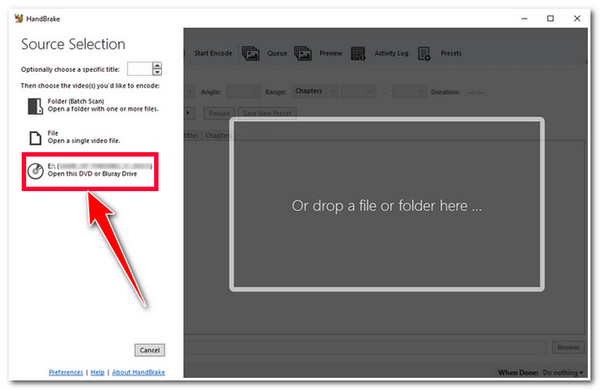
Not: İndirdiğiniz libdvdcss dosyasını Handbrake'in kurulum klasörüne taşıyın.
Adım 2Daha sonra, "Başlık" açılır düğmesine tıklayın ve kopyalamak istediğiniz DVD "başlığını" seçin. Sonra, aracın sağ alt köşesindeki "Gözat" düğmesini işaretleyin ve kopyalanan DVD'yi depolamak istediğiniz bir "klasör" seçin.
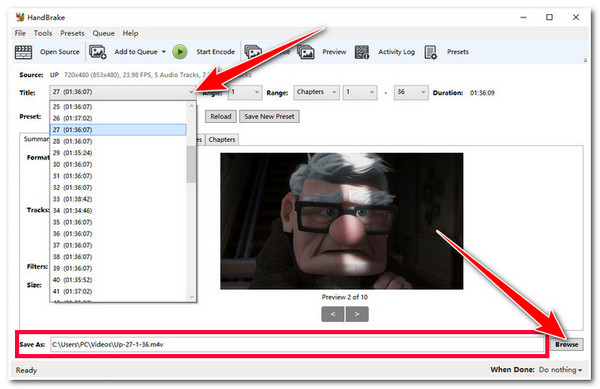
Aşama 3Sonra, varsayılan olarak, HandBrake "Özet" bölümündeki "Biçim"i "MP4" olarak ve "Ön Ayar"ı "Hızlı 1080P30" ayarlarına ayarlamıştır. Memnun kaldığınızda, DVD'yi Kindle Dosyası'na kopyalama işlemini başlatmak için yukarıdaki "Kodlamayı Başlat" düğmesine (yeşil renkli olan) tıklayın
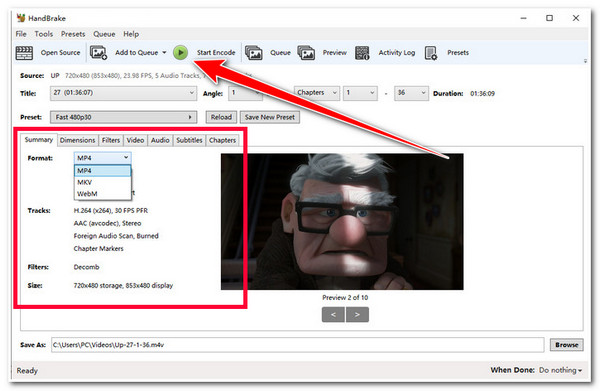
DVD'leri Kindle Fire'a Nasıl Kopyalayacağınıza Dair SSS
-
Bir DVD'yi Kindle Fire'a kopyalamak ne kadar zaman alır?
Genellikle birkaç dakikadan birkaç saate kadar sürer. Ancak bu, bilgisayarınızın hızına, DVD kopyalama aracına ve kopyalama işlemi için ayarlarınıza bağlı olacaktır. Hızlı bir DVD kopyalama işlemi istiyorsanız, bu gönderide belirtilen ilk çözümü kullanın.
-
Libdvdcss'yi indirmek güvenli mi?
Libdvdcss'yi VLAN (VLC Media Player geliştiricisi) ve Handbrake web siteleri gibi güvenilir web sitelerinden edindiyseniz güvenli olabilir. Bu nedenle, libdvdcss'yi bu web sitelerinden indirmeniz en iyisi olacaktır.
-
Hangi format en iyi kaliteyi sağlar? MP4, WMV, VP8?
Boyut ve video kalitesi arasında iyi bir dengeye sahip, çeşitli platformlarda aktarılabilen/paylaşılabilen bir DVD dosyası istiyorsanız, H.264 kodeğiyle kodlanmış MP4 formatını tercih edin. MP4, bu formatlar (WMV ve VP8) arasında en iyi formattır.
Çözüm
İşte karşınızda! Bunlar, DVD'leri Kindle Fire'a kopyalamak için 2 harika çözüm! Bu çözümler sayesinde artık en sevdiğiniz DVD'yi Kindle Fire tabletinizde istediğiniz zaman, istediğiniz yerde izlemenin keyfini çıkarabilirsiniz! DVD'leri Kindle Fire'a yüksek kalitede kopyalamanın en iyi yolunu arıyorsanız, kesinlikle profesyoneli arıyorsunuz demektir 4Easysoft DVD Dönüştürücü araç! Bu aracın gelişmiş DVD kopyalama özellikleriyle, DVD'leri yüksek kalitede Kindle Fire destekli dosya biçimine verimli bir şekilde kopyalayabilirsiniz! Bu araç hakkında daha fazla bilgi edinmek için bugün resmi web sitesini ziyaret edin!



